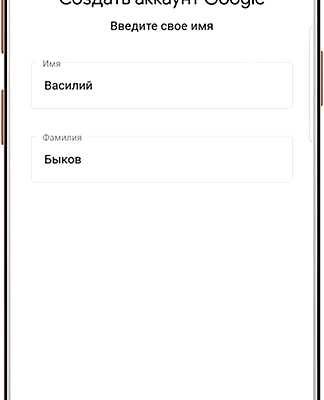Mysql Workbench – это удобная и популярная программа для создания и управления базами данных MySQL. Создание базы данных – это первоначальный шаг при работе с MySQL, и в этой статье мы расскажем, как это сделать с помощью Mysql Workbench.
Шаг 1: Первым шагом после запуска Mysql Workbench необходимо создать новый проект. Для этого выберите пункт меню «Файл» и затем «Новый проект». В появившемся окне введите имя проекта и выберите нужную платформу.
Шаг 2: После создания нового проекта откроется пустое рабочее пространство. Найдите панель инструментов и выберите вкладку «Схемы». В этой вкладке вы найдете инструменты для создания базы данных.
Шаг 3: Для создания новой базы данных нажмите на кнопку «Добавить новую схему» в панели инструментов. В появившемся окне введите название базы данных и выберите желаемые настройки.
Как только вы создадите базу данных, она появится в панели «Схемы», и вы сможете начать работу с ней. Теперь вы знаете, как создать базу данных в Mysql Workbench с помощью нескольких простых шагов.
- Подготовка к созданию базы данных в Mysql Workbench
- Установка Mysql Workbench
- Создание новой базы данных
- Настройка таблиц и связей в Mysql Workbench
- Вопрос-ответ:
- Как установить Mysql Workbench?
- Как создать новую базу данных в Mysql Workbench?
- Как добавить таблицу в базу данных в Mysql Workbench?
- Как вставить данные в таблицу в Mysql Workbench?
Подготовка к созданию базы данных в Mysql Workbench
Перед тем, как приступить к созданию базы данных в Mysql Workbench, необходимо выполнить несколько предварительных шагов.
1. Установите Mysql Workbench на свой компьютер. Этот инструмент позволяет удобно создавать и управлять базами данных в MySQL.

2. Проверьте, что у вас установлена и запущена серверная часть MySQL. Без сервера базы данных вы не сможете создать или использовать базу данных. Если у вас нет установленного сервера MySQL, установите его с помощью официального установщика.
3. Убедитесь, что вы знаете адрес сервера базы данных, имя пользователя и пароль. Эти данные понадобятся вам для подключения к серверу из Mysql Workbench.
4. Откройте Mysql Workbench и выберите в меню пункт «Создать новое подключение». Введите необходимые данные для подключения, включая адрес сервера, имя пользователя и пароль.
5. После успешного подключения к серверу вы сможете создавать новые базы данных и работать с существующими базами данных в Mysql Workbench.
Следуя этим шагам, вы будете готовы создать базу данных в Mysql Workbench и начать работу с данными.
Установка Mysql Workbench
- Перейдите на официальный сайт Mysql Workbench.
- Нажмите на кнопку «Загрузить», чтобы скачать установочный файл.
- После завершения загрузки, откройте установочный файл.
- Выберите язык для установки и нажмите «Далее».
- Примите лицензионное соглашение и нажмите «Далее».
- Выберите папку для установки и нажмите «Установить».
- Подождите, пока процесс установки завершится.
- После успешной установки, нажмите «Готово», чтобы закрыть установщик.
Теперь Mysql Workbench установлена на вашем компьютере и готова к использованию. При следующем запуске программы, вы сможете начать работу с созданием баз данных и управлением MySQL.
Создание новой базы данных
Для создания новой базы данных в MySQL Workbench следуйте этим шагам:
- Откройте MySQL Workbench и подключитесь к серверу баз данных.
- В верхней панели выберите пункт меню «Базы данных» и нажмите на кнопку «Создать новую базу данных».
- Введите имя для новой базы данных в поле «Имя базы данных».
- Выберите кодировку для базы данных в выпадающем списке «Кодировка».
- Нажмите кнопку «Применить» для создания базы данных.
После выполнения этих шагов новая база данных будет успешно создана и готова к использованию.
Настройка таблиц и связей в Mysql Workbench
Модель данных представляет собой графическое представление таблиц и их связей. Она позволяет визуально создавать новые таблицы, определять их столбцы и связи между таблицами.
Для создания новой таблицы в модели данных нужно нажать на кнопку «Добавить таблицу» или воспользоваться комбинацией клавиш Ctrl + T. После этого появится пустая таблица, в которой можно указать название таблицы и определить столбцы.
Для определения столбцов нужно щелкнуть на название таблицы и выбрать опцию «Добавить столбец». В появившемся окне можно указать имя столбца, его тип данных, размер, а также другие свойства.
После добавления всех нужных столбцов можно настроить связи между таблицами. Для этого нужно перейти в режим «Редактирование связей», нажав на соответствующую кнопку или воспользовавшись комбинацией клавиш Ctrl + E.
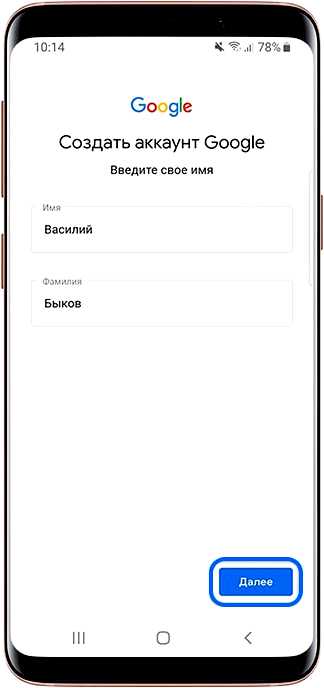
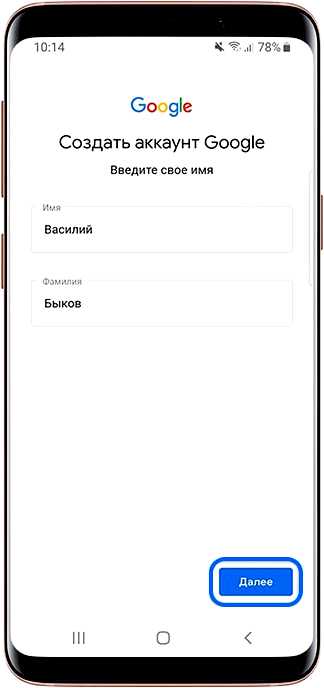
В режиме «Редактирование связей» следует выбрать таблицы, между которыми требуется установить связь. Для этого нужно щелкнуть на название таблицы и выбрать вкладку «Связи». Затем следует перетащить связь из одной таблицы в другую, указав поля, по которым будет осуществляться связь.
После настройки таблиц и связей следует сохранить изменения и сгенерировать SQL-скрипт для создания базы данных. Для этого нужно выбрать опцию «Скрипт» и нажать на кнопку «Создать скрипт Модели данных». В появившемся окне будет предложено сохранить файл со скриптом.
Таким образом, настройка таблиц и связей в Mysql Workbench позволяет удобно создавать и редактировать структуру базы данных. Модель данных предоставляет интуитивно понятный способ визуального представления таблиц и связей, что значительно упрощает работу с базой данных.
| Добавить таблицу | Ctrl + T |
| Добавить столбец | Щелкнуть на название таблицы и выбрать опцию «Добавить столбец» |
| Редактирование связей | Ctrl + E |
| Сохранить скрипт Модели данных | Выбрать опцию «Скрипт» и нажать на кнопку «Создать скрипт Модели данных» |
Вопрос-ответ:
Как установить Mysql Workbench?
Для установки Mysql Workbench, сначала нужно скачать установочный файл с официального сайта Mysql. После скачивания, запустите установочный файл и следуйте инструкциям установщика. После завершения установки, вы сможете запустить Mysql Workbench.
Как создать новую базу данных в Mysql Workbench?
Чтобы создать новую базу данных в Mysql Workbench, откройте программу и выберите соединение с сервером базы данных. После успешного подключения, найдите иконку «Create a new schema» в верхней панели инструментов и щелкните на нее. В появившемся диалоговом окне введите имя новой базы данных и подтвердите создание.
Как добавить таблицу в базу данных в Mysql Workbench?
Чтобы добавить таблицу в базу данных в Mysql Workbench, откройте программу и выберите соединение с сервером базы данных. После успешного подключения, найдите созданную базу данных в левой панели программы. Щелкните правой кнопкой мыши на базе данных и выберите пункт «Create Table». В появившемся окне определите имя таблицы и ее структуру, используя различные типы столбцов и ограничения. После завершения, нажмите кнопку «Apply» для сохранения изменений.
Как вставить данные в таблицу в Mysql Workbench?
Чтобы вставить данные в таблицу в Mysql Workbench, откройте программу и выберите соединение с сервером базы данных. После успешного подключения, найдите созданную базу данных в левой панели программы и щелкните на нее. Затем, выберите таблицу, в которую необходимо вставить данные. В главном окне программы найдите вкладку «Insert» и кликните на нее. Готовьте данные к вставке в таблицу и нажимайте кнопку «Apply» для выполнения запроса.